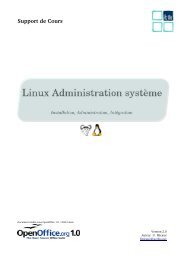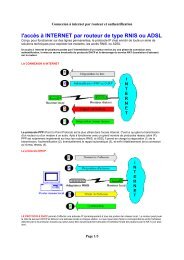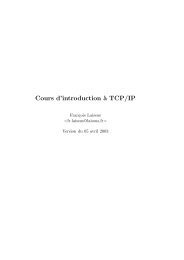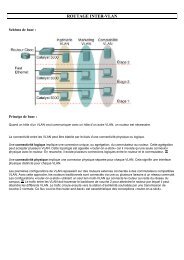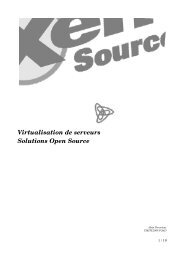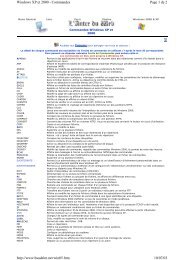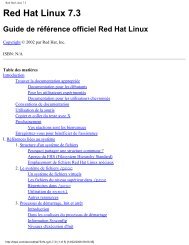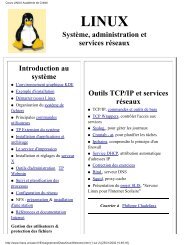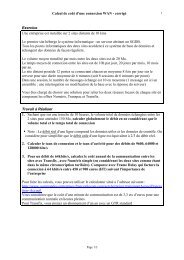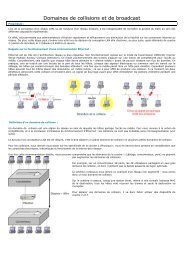Configuration d'une interface réseau - Aldevar - Free
Configuration d'une interface réseau - Aldevar - Free
Configuration d'une interface réseau - Aldevar - Free
- No tags were found...
You also want an ePaper? Increase the reach of your titles
YUMPU automatically turns print PDFs into web optimized ePapers that Google loves.
<strong>Configuration</strong> <strong>d'une</strong> <strong>interface</strong> <strong>réseau</strong>Philippe Latuphilippe.latu(at)linux-france.orghttp://www.linux-france.org/prj/inetdoc/Historique des versions$Revision: 941 $ $Date: 2006-06-05 15:59:52 +0200 (lun, 05 jun 2006) $ $Author: latu $Nouveau jeu de questions pour les parties travaux pratiques. Ajout <strong>d'une</strong> section sur les fonctions <strong>réseau</strong> <strong>d'une</strong> <strong>interface</strong>..Revision: 1.10 . .Date: 2004/09/05 13:43:19 . PLAnnée universitaire 2004-2005RésuméIntroduction à la configuration <strong>d'une</strong> <strong>interface</strong> <strong>réseau</strong> avec le système GNU/Linux : identification du type d'<strong>interface</strong>, de sescaractéristiques et manipulations des paramètres. Ce support fournit une méthodologie de dépannage simple <strong>d'une</strong> connexion <strong>réseau</strong>pour chaque couche :Couche Physique (1) : identification de l'<strong>interface</strong> dans les messages systèmes.Couche Liaison (2) : manipulationdes adresses MAC avec la commande arp.Couche Réseau (3) : manipulation des adresses IP avec la commande ifconfig, de l'adressede la passerelle par défaut avec la commande route et tests de communication ICMP avec la commande ping.Couche Transport (4) :configuration de la résolution des noms et tests avec la commande host.Synthèse : validation des communications avec les commandestraceroute et tcptraceroute.Table des matières1. Copyright et Licence ...................................................................................................................... 21.1. Meta-information ................................................................................................................. 22. Identification des <strong>interface</strong>s disponibles ............................................................................................ 22.1. Comment identifier le périphérique <strong>réseau</strong> ? ........................................................................... 22.2. Comment identifier le pilote logiciel ? ................................................................................... 32.3. Comment charger et valider le pilote logiciel ? ........................................................................ 43. <strong>Configuration</strong> de l'<strong>interface</strong> ............................................................................................................. 53.1. Commande ifconfig ............................................................................................................. 53.1.1. Etat de l'<strong>interface</strong> ...................................................................................................... 53.1.2. Configurer l'<strong>interface</strong> ................................................................................................. 63.2. Rendre la configuration permanente ....................................................................................... 64. Tests de communication ICMP ........................................................................................................ 74.1. Etat de la pile TCP/IP .......................................................................................................... 74.2. Tests vers l'extérieur ............................................................................................................ 84.3. Tests de la résolution des noms ............................................................................................. 85. Localisation de hôtes du <strong>réseau</strong> local ................................................................................................ 96. Résolution des noms d'hôtes ............................................................................................................ 107. Travaux pratiques ........................................................................................................................... 107.1. Relevé des paramètres existants ............................................................................................ 107.2. Reconfiguration de l'<strong>interface</strong> ................................................................................................ 118. Table de routage locale ................................................................................................................... 128.1. Commande route ................................................................................................................ 128.2. Commande traceroute ......................................................................................................... 138.3. Travaux pratiques ................................................................................................................ 148.4. Commande tcptraceroute .................................................................................................... 148.5. Pour aller plus loin ! ............................................................................................................ 159. Fonctions <strong>réseau</strong> <strong>d'une</strong> <strong>interface</strong> ....................................................................................................... 159.1. Comment visualiser les paramètres du noyau ? ........................................................................ 159.2. Comment changer les valeurs des paramètres ? ....................................................................... 159.3. Travaux pratiques ................................................................................................................ 169.4. Pour aller plus loin ! ............................................................................................................ 17<strong>Configuration</strong> <strong>d'une</strong> <strong>interface</strong> <strong>réseau</strong> $Revision: 941 $ 1
1. Copyright et Licence<strong>Configuration</strong> <strong>d'une</strong> <strong>interface</strong> <strong>réseau</strong>Copyright (c) 2000,2006 Philippe Latu.Permission is granted to copy, distribute and/or modify thisdocument under the terms of the GNU <strong>Free</strong> Documentation License,Version 1.2 or any later version published by the <strong>Free</strong> SoftwareFoundation; with no Invariant Sections, no Front-Cover Texts,and no Back-Cover Texts. A copy of the license is included inthe section entitled "GNU <strong>Free</strong> Documentation License".Copyright (c) 2000,2006 Philippe Latu.Permission est accordée de copier, distribuer et/ou modifier cedocument selon les termes de la Licence de Documentation Libre GNU(GNU <strong>Free</strong> Documentation License), version 1.1 ou toute versionultérieure publiée par la <strong>Free</strong> Software Foundation ; sansSections Invariables ; sans Texte de Première de Couverture, etsans Texte de Quatrième de Couverture. Une copie dela présente Licence est incluse dans la section intitulée« Licence de Documentation Libre GNU ».1.1. Meta-informationCet article est écrit avec DocBook 1 XML sur un système Debian GNU/Linux 2 . Il est disponible en version imprimableaux formats PDF et Postscript : config.<strong>interface</strong>.pdf 3 |config.<strong>interface</strong>.ps.gz 4 .Toutes les commandes utilisées dans ce document ne sont pas spécifiques à une version particulière des systèmes UNIXou GNU/Linux. C'est la distribution Debian GNU/Linux qui est utilisée pour les tests présentés. Voici une liste despaquets contenant les commandes :• procps - The /proc file system utilities• pciutils - Linux PCI Utilities• net-tools - The NET-3 networking toolkit• ifupdown - High level tools to configure network <strong>interface</strong>s• iputils-ping - Tools to test the reachability of network hosts• bind9-host - Version of 'host' bundled with BIND 9.X• traceroute - Traces the route taken by packets over a TCP/IP network• tcptraceroute - A traceroute implementation using TCP packets• hping2 - Active Network Smashing Tool2. Identification des <strong>interface</strong>s disponiblesAvant de pouvoir configurer une <strong>interface</strong>, il faut que le pilote de périphérique correspondant ait été chargé. Commeune <strong>interface</strong> <strong>réseau</strong> est un dispositif matériel, c'est au niveau du noyau Linux que l'opération doit s'effectuer. Soit lepilote d'<strong>interface</strong> a été inclu dans la partie monolithique du noyau soit il est chargeable sous forme de module. C'estcette dernière solution qui est le plus souvent retenue. Un module peut être chargé ou déchargé à volonté sans avoirà redémarrer la machine.2.1. Comment identifier le périphérique <strong>réseau</strong> ?Il existe un grande variété de contrôleurs ethernet. A chaque composant correspond un pilote logiciel spécifique. Qu'ils'agisse <strong>d'une</strong> carte additionnelle ou d'un composant intégré sur la carte mère, le contrôleur est toujours un périphériqueconnecté au bus PCI. La commande lspci du paquet pciutils donne la liste des périphériques reliés au bus PCI.1 http://www.docbook.org2 http://www.debian.org3 http://www.linux-france.org/prj/inetdoc/telechargement/config.<strong>interface</strong>.pdf4 http://www.linux-france.org/prj/inetdoc/telechargement/config.<strong>interface</strong>.ps.gz<strong>Configuration</strong> <strong>d'une</strong> <strong>interface</strong> <strong>réseau</strong> $Revision: 941 $ 2
<strong>Configuration</strong> <strong>d'une</strong> <strong>interface</strong> <strong>réseau</strong>Voici deux exemples caractéristiques : une première machine avec un contrôleur RNIS/ISDN et un contrôleur Ethernetpuis une seconde machine avec un contrôleur Ethernet différent.# lspci -v00:0e.0 Network controller: Cologne Chip Designs GmbH ISDN network controller [HFC-PCI] (rev 02)Subsystem: Cologne Chip Designs GmbH: Unknown device b401Flags: bus master, medium devsel, latency 16, IRQ 11I/O ports at e400 [size=8]Memory at e9001000 (32-bit, non-prefetchable) [size=256]Capabilities: [40] Power Management version 100:12.0 Ethernet controller: 3Com Corporation 3c900B-Combo [Etherlink XL Combo] (rev 04)Subsystem: 3Com Corporation 3C900B-Combo Etherlink XL ComboFlags: bus master, medium devsel, latency 64, IRQ 9I/O ports at e800 [size=128]Memory at e9000000 (32-bit, non-prefetchable) [size=128]Expansion ROM at e8000000 [disabled] [size=128K]Capabilities: [dc] Power Management version 1# lspci -v00:09.0 Ethernet controller: Intel Corp. 82557/8/9 [Ethernet Pro 100] (rev 09)Subsystem: Intel Corp. EtherExpress PRO/100+ MiniPCIFlags: medium devsel, IRQ 11Memory at 41280000 (32-bit, non-prefetchable) [size=4K]I/O ports at 3440 [size=64]Memory at 41200000 (32-bit, non-prefetchable) [size=128K]Expansion ROM at [disabled] [size=1M]Capabilities: [dc] Power Management version 22.2. Comment identifier le pilote logiciel ?Comme précisé plus haut, les périphériques <strong>réseau</strong> utilisent des composants matériel. Il est donc logique de se réferrerà la documentation du noyau Linux pour identifier le logiciel correspondant au contrôleur utilisé. Le répertoire/usr/src/linux/Documentation/networking contient de nombreux fichiers de documentation sur les différentscontrôleurs supportés par le noyau Linux.En suivant les 2 exemples ci-dessus, on peut repérer les fichiers qui traitent des contrôleurs : vortex.txt et e100.txt./usr/src/linux/Documentation/networking$ grep -i 3c900B *vortex.txt: 3c900B Cyclone 10Mbps Tvortex.txt: 3c900B-FL Cyclone 10base-FL/usr/src/linux/Documentation/networking$ grep -i "Intel PRO/100" *e100.txt:For the latest Intel PRO/100 network driver for Linux, see:e100.txt:For example, with two Intel PRO/100 PCI adapters, entering:En consultant ces 2 fichiers, on identifie facilement le nom du module logiciel à charger pour utiliser le périphérique<strong>réseau</strong>. Dans le cas de la carte 3Com 3c900B-Combo, il s'agit du module 3c59x. Dans le cas du contrôleur intégré IntelEtherExpress PRO/100+ MiniPCI, il s'agit du module e100.<strong>Configuration</strong> <strong>d'une</strong> <strong>interface</strong> <strong>réseau</strong> $Revision: 941 $ 3
<strong>Configuration</strong> <strong>d'une</strong> <strong>interface</strong> <strong>réseau</strong>2.3. Comment charger et valider le pilote logiciel ?Le chargement d'un module s'effectue avec la commande modprobe et la validation du résultat avec les commandesdmesg et ifconfig. De plus, on peut vérifier la présence du pilote dans la liste des modules chargé avec la commandelsmod. On utilise toujours les 2 mêmes exemples de contrôleurs.AvertissementPour tester les manipulations ci-dessous à partir <strong>d'une</strong> configuration déjà établie, il faut :• désactiver la configuration de l'<strong>interface</strong> : /etc/init.d/networking stop,• retrouver le pilote de l'<strong>interface</strong> dans la liste des modules : lsmod,• décharger le module pilote de cette même <strong>interface</strong> : rmmod ,• Attention ! lors du (re)chargement du module pilote de l'<strong>interface</strong>, les scripts de configuration del'<strong>interface</strong> sont automatiquement relancés. Le système effectue une opération identique à la commande :/etc/init.d/networking start.Enfin, si le pilote de carte est chargé dans la partie monolithique du noyau, toute manipulation de moduleest impossible.1. Cas du contrôleur vortex 3Com :# modprobe 3c59x# dmesgPCI: Found IRQ 9 for device 00:12.03c59x: Donald Becker and others. www.scyld.com/network/vortex.htmlSee Documentation/networking/vortex.txt00:12.0: 3Com PCI 3c900 Cyclone 10Mbps Combo at 0xe800. Vers LK1.1.18-ac00:50:04:4c:28:27, IRQ 9product code 5354 rev 00.4 date 06-04-99Internal config register is 1000000, transceivers 0x38.8K byte-wide RAM 5:3 Rx:Tx split, autoselect/10baseT <strong>interface</strong>.00:12.0: Media override to transceiver type 3 (10base2).Enabling bus-master transmits and whole-frame receives.00:12.0: scatter/gather enabled. h/w checksums enabled# ifconfig -aeth0 Lien encap:Ethernet HWaddr 00:50:04:4C:28:27BROADCAST MULTICAST MTU:1500 Metric:1RX packets:0 errors:0 dropped:0 overruns:0 frame:0TX packets:0 errors:0 dropped:0 overruns:0 carrier:0collisions:0 lg file transmission:100RX bytes:0 (0.0 b) TX bytes:0 (0.0 b)Interruption:9 Adresse de base:0xe8002. Cas du contrôleur Intel EtherExpress PRO/100+ MiniPCI :# modprobe e100# dmesg<strong>Configuration</strong> <strong>d'une</strong> <strong>interface</strong> <strong>réseau</strong> $Revision: 941 $ 4
<strong>Configuration</strong> <strong>d'une</strong> <strong>interface</strong> <strong>réseau</strong>e100: selftest OK.e100: eth0: Intel(R) PRO/100 Network ConnectionHardware receive checksums enabledcpu cycle saver enablede100: eth0 NIC Link is Up 10 Mbps Half duplex# ifconfig -aeth0 Lien encap:Ethernet HWaddr 00:D0:59:9D:29:C6BROADCAST MULTICAST MTU:1500 Metric:1RX packets:0 errors:0 dropped:0 overruns:0 frame:0TX packets:0 errors:0 dropped:0 overruns:0 carrier:0collisions:0 lg file transmission:100RX bytes:0 (0.0 b) TX bytes:0 (0.0 b)Interruption:11 Adresse de base:0x3440 Mémoire:41280000-41280038En plus du chargement du module, l'<strong>interface</strong> doit être configurée à l'aide des scripts utilisé lors de l'initialisationdu système.A partir de cette étape, on dispose de deux <strong>interface</strong>s prêtes à être configurées.3. <strong>Configuration</strong> de l'<strong>interface</strong>Pour configurer une <strong>interface</strong> <strong>réseau</strong>, il faut utiliser les commandes de base disponibles sur n'importe quel systèmeUnix. Voici une présentation succinte des commandes classiques de configuration et de test <strong>d'une</strong> connexion <strong>réseau</strong> :ifconfig, ping, arp et host.3.1. Commande ifconfigPour toute information sur le format des adresses IP utilisées ci-après, se référer à l'article Adressage IP 5 .ifconfig sert à fixer les paramètres <strong>d'une</strong> <strong>interface</strong> ; eth0 dans notre exemple.3.1.1. Etat de l'<strong>interface</strong>$ /sbin/ifconfig -aeth0 Lien encap:Ethernet HWaddr 00:50:04:4C:28:27 ❶inet adr:192.168.1.1 Bcast:192.168.1.255 Masque:255.255.255.0 ❷UP BROADCAST RUNNING MULTICAST MTU:1500 Metric:1 ❸Paquets Reçus:134 erreurs:0 jetés:0 débordements:0 trames:0 ❹Paquets transmis:17 erreurs:0 jetés:0 débordements:0 carrier:0collisions:0 lg file transmission:100Interruption:10 Adresse de base:0xe000 ❺loLien encap:Boucle localeinet adr:127.0.0.1 Masque:255.0.0.0UP LOOPBACK RUNNING MTU:3924 Metric:1Paquets Reçus:13599 erreurs:0 jetés:0 débordements:0 trames:0Paquets transmis:13599 erreurs:0 jetés:0 débordements:0 carrier:0collisions:0 lg file transmission:0❶ Informations sur la couche liaison (2) :• encap:Ethernet : format de trame Ethernet II.• HWaddr ... : Adresse MAC de la carte <strong>réseau</strong>.❷ Informations sur la couche <strong>réseau</strong> (3) :5 http://www.linux-france.org/prj/inetdoc/articles/adressage.ip/<strong>Configuration</strong> <strong>d'une</strong> <strong>interface</strong> <strong>réseau</strong> $Revision: 941 $ 5
• inet adr : adresse IP de l'<strong>interface</strong>.• Bcast : adresse de diffusion du <strong>réseau</strong>.• Masque : masque de sous-<strong>réseau</strong>.❸ Informations sur l'état de l'<strong>interface</strong> :<strong>Configuration</strong> <strong>d'une</strong> <strong>interface</strong> <strong>réseau</strong>❹❺• UP BROADCAST RUNNING MULTICAST : <strong>interface</strong> de diffusion active.• MTU:1500 : Maximum Transmission Unit. La taille maximum des trames Ethernet transmises sur Internet estfixée par le document RFC1191 Path MTU discovery 6 .• Metric:1 : nombre de sauts autorisés pour obtenir un routage vers n'importe quelle destination.Statistiques de l'<strong>interface</strong>. Ces informations sont essentielles pour déterminer la qualité du <strong>réseau</strong>.Paramètres d'entrées/sorties de l'<strong>interface</strong>. Ces informations indiquent si la carte <strong>réseau</strong> est correctement reconnuepar le système.3.1.2. Configurer l'<strong>interface</strong>Typiquement, on configure une <strong>interface</strong> Ethernet avec une commande du type :# ifconfig eth0 192.168.1.1 netmask 255.255.255.0 broadcast 192.168.1.255 upLa commande ifconfig possède de nombreuses options. Les principales sont :• up : activation de l'<strong>interface</strong>,• down : désactivation de l'<strong>interface</strong>,• [-]arp : activation/désactivation du protocole ARP sur l'<strong>interface</strong>,• netmask : valeur du masque de <strong>réseau</strong>,• broadcast : valeur de l'adresse de diffusion.Pour obtenir la syntaxe de toutes les options disponibles, il faut utiliser la commande man ifconfig ou kdehelp : Systemman page contents # Section 8 Administration système # ifconfig.3.2. Rendre la configuration permanenteAvec la distribution Debian GNU/Linux les paramètres de configuration des <strong>interface</strong>s <strong>réseau</strong> sont stockés dans lerépertoire /etc/network. Le fichier <strong>interface</strong>s de ce répertoire rassemble la configuration des <strong>interface</strong>s <strong>réseau</strong>.Voici l'exemple <strong>d'une</strong> <strong>interface</strong> ethernet configurée à l'aide du protocole DHCP :# /etc/network/<strong>interface</strong>s -- configuration file for ifup(8), ifdown(8)# The loopback <strong>interface</strong>auto loiface lo inet loopback# The first network card - this entry was created during the Debian installation# (network, broadcast and gateway are optional)auto eth0iface eth0 inet dhcpPour une configuration statique de l'<strong>interface</strong>, il faut utiliser les pages de manuels : man <strong>interface</strong>s. Voici unexemple :auto eth0iface eth0 inet staticaddress 192.168.1.1netmask 255.255.255.0network 192.168.1.0broadcast 192.168.1.255<strong>Configuration</strong> <strong>d'une</strong> <strong>interface</strong> <strong>réseau</strong> $Revision: 941 $ 6
4. Tests de communication ICMPCommande ping<strong>Configuration</strong> <strong>d'une</strong> <strong>interface</strong> <strong>réseau</strong>Le protocole Internet Control Message Protocol ou ICMP est décrit dans le document RFC792 Internet ControlMessage Protocol 7 . Comme le protocole IP de la couche <strong>réseau</strong> fonctionne en mode non connecté, il ne fournit aucunservice de contrôle lors de la transmission des paquets sur le <strong>réseau</strong>. Le rôle du protocole ICMP est de notifier l'émetteurlorsqu'il y a eu un problème.La commande ping utilise principalement deux types de messages du protocole ICMP pour informer l'utilisateur surles conditions de transmissions :• L'hôte distant est-il actif ou inactif.• Le temps de propagation en boucle (round-trip delay) lors de la communication avec l'hôte distant.• Les pertes de paquets pendant la communication.Il existe 18 types de messages ICMP. Les deux types de messages employés par la commande ping sont :• Le type 8 (echo request) est émis vers l'hôte distant.• Le type 0 (echo reply) est émis par l'hôte distant en réponse.Quelques autres types sont abordés dans la partie Section 9, « Fonctions <strong>réseau</strong> <strong>d'une</strong> <strong>interface</strong> ».Pour valider le bon fonctionnement <strong>d'une</strong> communication sur un <strong>réseau</strong> IP, on suit une séquence précise de tests :1. adresse IP de l'<strong>interface</strong> de boucle locale : lo,2. adresse IP de l'<strong>interface</strong> du poste de travail : eth0 ou ppp0,3. adresse IP du destinataire de la passerelle par défaut,4. adresse IP extérieure au <strong>réseau</strong> local.4.1. Etat de la pile TCP/IPLa commande suivante permet de valider le fonctionnement du protocole <strong>réseau</strong> IP pour les processus appartenant aumême système. On parle alors de validation inter-processus.$ ping -c 2 127.0.0.1PING 127.0.0.1 (127.0.0.1): 56 data bytes64 bytes from 127.0.0.1: icmp_seq=0 ttl=255 time=0.1 ms64 bytes from 127.0.0.1: icmp_seq=1 ttl=255 time=0.1 ms--- 127.0.0.1 ping statistics ---2 packets transmitted, 2 packets received, 0% packet lossround-trip min/avg/max = 0.1/0.1/0.1 msIl s'agit ici de contrôler que les processus pairs à l'intérieur du même système sont capables de dialoguer entre eux.On teste ensuite le fonctionnement de l'<strong>interface</strong> seule :$ ping -c 2 192.168.1.1PING 192.168.1.1 (192.168.1.1): 56 data bytes64 bytes from 192.168.1.1: icmp_seq=0 ttl=255 time=0.1 ms64 bytes from 192.168.1.1: icmp_seq=1 ttl=255 time=0.1 ms--- 192.168.1.1 ping statistics ---2 packets transmitted, 2 packets received, 0% packet lossround-trip min/avg/max = 0.1/0.1/0.1 msIl s'agit ici de contrôler que l'<strong>interface</strong> <strong>réseau</strong> est bien configurée et active.7 http://www.faqs.org/rfcs/rfc792.html<strong>Configuration</strong> <strong>d'une</strong> <strong>interface</strong> <strong>réseau</strong> $Revision: 941 $ 7
<strong>Configuration</strong> <strong>d'une</strong> <strong>interface</strong> <strong>réseau</strong>Une fois ces deux étapes franchies, on peut tester les communications avec les autres systèmes.4.2. Tests vers l'extérieurExemple d'echec :$ ping -c 5 192.168.1.14PING 192.168.1.14 (192.168.1.14): 56 data bytes--- 192.168.1.14 ping statistics ---5 packets transmitted, 0 packets received, 100% packet lossExemple de succès :$ ping -c 2 192.168.1.13PING 192.168.1.13 (192.168.1.13): 56 data bytes64 bytes from 192.168.1.13:❶ icmp_seq=0❷ ttl=255❸ time=1.1 ms64 bytes from 192.168.1.13: icmp_seq=1 ttl=255 time=0.8 ms--- 192.168.1.13 ping statistics ---2 packets transmitted, 2 packets received, 0% packet lossround-trip min/avg/max = 0.8/0.9/1.1 ms❶❷❸Adresse de réponse du message ICMP : destinataire du test.Numéro de séquence du message.La valeur du champ TTL d'un paquet IP correspond au nombre d'<strong>interface</strong>s de routage traversées pour arriverà l'<strong>interface</strong>.Pour obtenir la syntaxe de toutes les options disponibles, il faut accéder aux pages de manuels Unix :• via la console avec la commande man ping.• via l'<strong>interface</strong> graphique avec le centre d'aide de KDE :Pages de manuels Unix # Section 8 Administration système# ping.4.3. Tests de la résolution des nomsCette commande est aussi très utile pour savoir si la résolution des noms d'hôtes fonctionne correctement. Dans cecas on fait appel à un service Internet appelé Domain Name Service (>DNS). Cet appel au service >DNS nécessiteun minimum de configuration.$ ping -c 5 www.nic.fr ❶PING rigolo.nic.fr (192.134.4.20)❷: 56 data bytes64 bytes from 192.134.4.20: icmp_seq=0 ttl=54 time=57.6 ms64 bytes from 192.134.4.20: icmp_seq=1 ttl=54 time=51.0 ms64 bytes from 192.134.4.20: icmp_seq=2 ttl=54 time=57.0 ms64 bytes from 192.134.4.20: icmp_seq=3 ttl=54 time=109.8 ms64 bytes from 192.134.4.20: icmp_seq=4 ttl=54 time=165.3 ms--- rigolo.nic.fr ping statistics ---5 packets transmitted, 5 packets received, 0% packet lossround-trip min/avg/max = 51.0/88.1/165.3 ms❶❷Utilisation de la commande ping avec un nom d'hôte au lieu <strong>d'une</strong> adresse IP.Affichage de la correspondance entre le nom de l'hôte et son adresse IP.En cas d'echec sur la résolution des noms, il faut contrôler la validité des informations dans les deux fichiers suivants :• /etc/resolv.conf<strong>Configuration</strong> <strong>d'une</strong> <strong>interface</strong> <strong>réseau</strong> $Revision: 941 $ 8
<strong>Configuration</strong> <strong>d'une</strong> <strong>interface</strong> <strong>réseau</strong>search .fr❶nameserver ❷❶ Nom du domaine auquel l'<strong>interface</strong> de l'hôte est connectée.❷ Adresse IP du serveur de noms qui doit résoudre toutes les requêtes au service DNS.• /etc/host.conforder hosts, bind❶multi on❶Ordre de recherche des noms d'hôtes. Dans le cas présenté, la recherche est d'abord effectuée localement puisà l'aide du service DNS.5. Localisation de hôtes du <strong>réseau</strong> localCommande arpLa commande arp utilise le protocole du même nom : Address Resolution Protocol décrit dans le documentRFC826 Ethernet Address Resolution Protocol 8 .Elle sert à localiser un hôte du <strong>réseau</strong> local en faisant la correspondance entre l'adresse IP et l'adresse MAC de cet hôte.Entre deux hôtes d'un même <strong>réseau</strong>, il n'existe pas de service de «détermination du chemin à suivre» (c'est le travaildes routeurs entre <strong>réseau</strong>x différents). La tâche du protocole ARP est donc indispensable pour la communication entreles hôtes d'un <strong>réseau</strong> local.Dans l'exemple suivant, on visualise la table des adresses MAC connues avec la commande arp.$ arpAdresse TypeMap AdresseMat Indicateurs Ifacerouter ether 00:60:3E:10:48:20 C eth0dns ether 00:A0:24:A0:A4:11 C eth0On effectue une localisation sur le <strong>réseau</strong> local avec la commande ping.$ ping -c 2 serverPING server (192.168.10.10) from 192.168.10.34 : 56(84) bytes of data.64 bytes from server (192.168.10.10): icmp_seq=0 ttl=128 time=0.9 ms64 bytes from server (192.168.10.10): icmp_seq=1 ttl=128 time=0.4 ms--- server ping statistics ---2 packets transmitted, 2 packets received, 0% packet lossround-trip min/avg/max = 0.4/0.6/0.9 msLe résultat de la localisation apparaît lorsque l'on visualise à nouveau la table des adresses MAC.$ arpAdresse TypeMap AdresseMat Indicateurs Ifacerouter ether 00:60:3E:10:48:20 C eth0dns ether 00:A0:24:A0:A4:11 C eth0server ether 00:60:97:91:60:0A C eth0La table des adresses MAC est maintenue dynamiquement en fonction du trafic reçu par les <strong>interface</strong>s. Les entréesvalides sont contrôlées toutes les 30 secondes sans qu'il y ait émission de trafic. Ensuite, les entrées passent phase de«gel» (stale) pendant 60 secondes avant d'être effacées.Pour obtenir la syntaxe de toutes les options disponibles, il faut accéder aux pages de manuels Unix :8 http://www.faqs.org/rfcs/rfc826.html<strong>Configuration</strong> <strong>d'une</strong> <strong>interface</strong> <strong>réseau</strong> $Revision: 941 $ 9
<strong>Configuration</strong> <strong>d'une</strong> <strong>interface</strong> <strong>réseau</strong>• via la console avec la commande man arp.• via l'<strong>interface</strong> graphique avec le centre d'aide KDE :Pages de manuels Unix # Section 8 Administration système# host.6. Résolution des noms d'hôtesCommande hostLa commande host recherche la correspondance nom - adresse IP et vice versa :$ host www.yahoo.frwww.yahoo.fr is a nickname for homerc.europe.yahoo.comhomerc.europe.yahoo.com has address 194.237.109.73homerc.europe.yahoo.com has address 194.237.109.72homerc.europe.yahoo.com mail is handled (pri=10) by nomail.yahoo.com$ host 194.237.109.7070.109.237.194.IN-ADDR.ARPA is a nickname for 70.194-237-109-rev-map.europe.yahoo.comPour obtenir la syntaxe de toutes les options disponibles, il faut accéder aux pages de manuels Unix :• via la console avec la commande man host.• via l'<strong>interface</strong> graphique avec le centre d'aide KDE :Pages de manuels Unix # Section 1 Commandes utilisateur # host.7. Travaux pratiques7.1. Relevé des paramètres existantsOn suppose que chaque client dispose <strong>d'une</strong> <strong>interface</strong> déjà configurée avec un accès Internet.__Gateway___/ \_ .___._/ \__ | | Switch1/ \eth1| ==|eth0 ___________ / /______| Internet |___| ==|_ |_=_=_=_=_=_/ /_=_=_=_|\_ __/ | -| \ | | | | |\__ __/ | | \____/ | | | |\___/ | | | | | |------- | | | |____________________________/ | | |/ __________________/ | ||..... / ________/ |.------,~ |..... / || PC |' .------,~ |..... /|Client|| | PC |' .------,~ |.....\------ / |Client|| | PC |' .------,~======/ \------ / |Client|| | PC |'======/ \------ / |Client||======/ \------ /======/1. Comment visualiser les paramètres de l'<strong>interface</strong> <strong>réseau</strong> de votre station ?Repérer la commande à utiliser et relever : les adresses MAC, IP de l'hôte, le masque de <strong>réseau</strong> et l'adresse dediffusion.2. Quel est le rôle des adresses MAC par rapport aux adresses IP ?Retrouver les fonctions de localisation des niveaux liaison et <strong>réseau</strong>.<strong>Configuration</strong> <strong>d'une</strong> <strong>interface</strong> <strong>réseau</strong> $Revision: 941 $ 10
<strong>Configuration</strong> <strong>d'une</strong> <strong>interface</strong> <strong>réseau</strong>3. Quelles indications sont fournies par le masque de <strong>réseau</strong> et l'adresse de diffusion ?Retrouver les «limites» de l'adressage logique et de l'adressage matériel.4. Comment déduire l'adresse IP de l'<strong>interface</strong> de la passerelle par défaut à partir des éléments précédents ?Généralement, il s'agit de la première adresse utile du <strong>réseau</strong> ou sous-<strong>réseau</strong> auquel l'hôte est connecté.Cette question sera à nouveau traitée dans la partie routage.5. Comment visualiser la table de correspondance entre les adresses MAC et IP connues de votre station ?Retrouver la commande à utiliser et observer l'évolution des entrées de la table.6. Comment forcer l'ajout <strong>d'une</strong> entrée dans la table ARP de votre station ?Retrouver la commande à utiliser et visualiser le(s) résultat(s).7. Pourquoi des entrées apparaîssent dans la table ARP sans action particulière ?Essayer de repérer les stations du <strong>réseau</strong> local qui ont contacté votre station.8. Pourquoi l'adresse MAC de la passerelle par défaut est-elle «presque» toujours présente dans la table d'un posteclient ?Retrouver la fréquence à laquelle les entrées de la table ARP sont rafraîchies. Cette fréquence est-elle fixe ?9. Pourquoi l'adresse MAC de la passerelle par défaut est-elle «rafraîchie» après un test de la commande pingutilisant un nom d'hôte ?Revoir la configuration de la résolution des noms d'hôtes et localiser le serveur de noms vers lequel toutes lesrequêtes DNS sont dirigées.10. Comment vérifier que le serveur DNS indiqué dans les fichiers de configuration prend bien en charge les requêtesémises par votre station ?Retrouver la commande à utiliser, consulter les pages de manuels correspondantes et repérer l'option qui permetde visualiser le détail des échanges entre client et serveur DNS.7.2. Reconfiguration de l'<strong>interface</strong>Avec la configuration ci-dessous, il est possible de changer l'adressage <strong>réseau</strong> des postes clients par groupes en utilisantle routage inter-vlan.__Gateway___/ \_ .___._/ \__ | | Switch1/ \eth1| ==|eth0 ___________ / /______| Internet |___| ==|_ |_=_=_=_=_=_/ /_=_=_=_|\_ __/ | -| \ | / / |\__ __/ | | \____/fa0/1 |fa0/24\___/ | | |------- trunk |dot1q|Switch2|fa0/24___________ / /____|_|_=_=_=_=_=_/ /_=_=_=_|| | | | / / |____________________________/ | | |\fa0/23/ __________________/ | | \|..... / ________/ | \.------,~ |..... / | trunk\dot1q<strong>Configuration</strong> <strong>d'une</strong> <strong>interface</strong> <strong>réseau</strong> $Revision: 941 $ 11
<strong>Configuration</strong> <strong>d'une</strong> <strong>interface</strong> <strong>réseau</strong>| PC |' .------,~ |..... / \|Client|| | PC |' .------,~ |..... |fa0/0\------ / |Client|| | PC |' .------,~ _|_____======/ \------ / |Client|| | PC |' (_______)======/ \------ / |Client|| |Routeur|======/ \------ / (_______)======/Voici un exemple de plan d'adressage pour 4 groupes de postes :+---------------------------+-------------+----------------------------+| Interface Routeur | association | Ports Commutateur Switch2 |+===========================+=============+============================+| fa0/0.1 - 172.16.80.15/20 | VLAN 2 | fa0/21 à fa0/24 (trunks) |+---------------------------+-------------+----------------------------+| fa0/0.2 - 192.168.3.1/24 | VLAN 3 | fa0/1 à fa0/4 + fa0/5 |+---------------------------+-------------+----------------------------+| fa0/0.3 - 192.168.4.1/24 | VLAN 4 | fa0/6 à fa0/9 + fa0/10 |+---------------------------+-------------+----------------------------+| fa0/0.4 - 192.168.5.1/24 | VLAN 5 | fa0/11 à fa0/14 + fa0/15 |+---------------------------+-------------+----------------------------+| fa0/0.5 - 192.168.6.1/24 | VLAN 6 | fa0/16 à fa0/19 + fa0/20 |+---------------------------+-------------+----------------------------+Les adresses IP des sous-<strong>interface</strong>s du routeur fa0/0.2 à fa0/0.5 sont données à titre indicatif. Elles peuvent êtremodifiées à volonté. Une fois les questions précédentes traitées, il faut rebrasser la connexion du poste sur un desgroupes de prises du commutateur Switch2.1. A partir de l'adresse de l'<strong>interface</strong> du routeur utilisée, quels sont les paramètres de l'<strong>interface</strong> Ethernet du poste ?Partant du rôle de l'<strong>interface</strong> du routeur pour le client, déterminer les adresses : <strong>réseau</strong>, masque de <strong>réseau</strong>,passerelle par défaut et diffusion. Il ne reste qu'à choisir une adresse pour le poste.Utiliser la commande ifconfig pour appliquer ces paramètres.2. Comment valider la connectivité vers l'Internet ?Reprendre la séquence des tests ICMP.Arrivé à cette étape, les communications entre postes du même <strong>réseau</strong> local sont possibles mais il manque un élémentimportant pour gagner la connectivité vers les autres <strong>réseau</strong>x : la passerelle par défaut qui doit renseigner toutes lesroutes vers les autres <strong>réseau</strong>x IP.Cette passerelle par défaut apparaît dans la table de routage. Même sur un poste client, une table de routage estnécessaire ! C'est l'objet du point suivant.8. Table de routage localeLe routage est un sujet à part entière auquel il faut consacrer beaucoup de temps pour avoir une bonne compréhensiondes échanges entre plusieurs <strong>réseau</strong>x. L'objectif de cette section est limité à l'observation des routes connues del'<strong>interface</strong> de l'hôte et à la détection de pannes.8.1. Commande routeLa commande route, tout comme ifconfig sert à la fois à connaître l'état de la table de routage de l'hôte et à configurerde nouvelles routes au besoin.<strong>Configuration</strong> <strong>d'une</strong> <strong>interface</strong> <strong>réseau</strong> $Revision: 941 $ 12
<strong>Configuration</strong> <strong>d'une</strong> <strong>interface</strong> <strong>réseau</strong>Cette commande n'a rien à voir avec le routage dynamique qui fonctionne sur un routeur. Elle ne sert qu'à poser desroutes statiques entre <strong>interface</strong>s.# route -nKernel IP routing tableDestination Gateway Genmask Flags❶ Metric Ref Use Iface❷192.168.1.0 0.0.0.0 255.255.255.0 U 0 0 0 eth00.0.0.0 192.168.1.1 0.0.0.0 UG 0 0 0 eth0❶ Indicateurs d'état :❷• U : Up ; l'<strong>interface</strong> est active.• H : Host ; désigne un hôte.• G : Gateway ; C'est l'<strong>interface</strong> à partir de laquelle on atteind les autres hôtes/<strong>réseau</strong>x.On retrouve les deux <strong>interface</strong>s : lo l'<strong>interface</strong> de boucle locale et eth0 l'<strong>interface</strong> Ethernet.Pour obtenir la syntaxe de toutes les options disponibles, il faut accéder aux pages de manuels Unix :• via la console avec la commande man route.• via l'<strong>interface</strong> graphique avec le centre d'aide KDE :Pages de manuels Unix # Section 8 Administration système# route.8.2. Commande traceroutetraceroute renvoie les informations sur la route suivie pour atteindre un hôte. Le résultat obtenu donne la liste desrouteurs traversés.# traceroute www.nic.frtraceroute to rigolo.nic.fr (192.134.4.20), 30 hops max, 38 byte packets1 toulouse-50-254-gw.dial.proxad.net (212.27.50.254) 24.806 ms 21.489 ms 21.530 ms2 paris11-2-p1.routers.proxad.net (212.27.32.225) 43.597 ms 33.325 ms 33.270 ms3 paris11-1-p1.routers.proxad.net (212.27.32.226) 149.188 ms 129.723 ms 147.430 ms4 sfinx.routers.proxad.net (212.27.32.167) 126.530 ms 138.881 ms 126.858 ms5 ri-renater.gix-paris.ft.net (194.68.129.34) 107.966 ms 132.974 ms 135.544 ms6 nio-i.cssi.renater.fr (193.51.206.57) 144.283 ms 122.517 ms 127.308 ms7 193.51.206.146 (193.51.206.146) 132.595 ms 145.998 ms 148.399 ms8 stlambert1.rerif.ft.net (193.48.53.102) 124.040 ms 260.685 ms 108.853 ms9 inria-rocquencourt-atm.rerif.ft.net (193.48.53.226) 38.604 ms 167.956 ms 143.657 ms10 rocq-gw.inria.fr (192.93.122.2) 151.084 ms 96.052 ms 100.700 ms11 nic-gw.inria.fr (192.93.1.112) 126.699 ms 153.840 ms *12 rigolo.nic.fr (192.134.4.20) 155.644 ms 150.290 ms 191.674 msDans l'exemple ci-dessus, l'hôte recherché a été trouvé. En cas de défaut, cette commande est très utile pour repérerle routeur sur lequel se situe le problème d'interconnexion.Les tests ICMP effectués avec la commande ping ne permettent pas de localiser le point de rupture de la communicationentre deux hôtes distants. La commande traceroute identifie tous les équipements d'interconnexion <strong>réseau</strong> traversés.Le principe de ce tracé de route est le suivant :• Emettre un premier message avec la valeur 1 dans le champ TTL de l'en-tête IP.• L'équipement d'interconnexion qui reçoit ce message décrémente la valeur du champ TTL de l'en-tête IP et obtient 0.Il jette donc le message et émet un message ICMP à destination de l'émetteur indiquant qu'il est impossible d'atteindrela destination.• Emettre un second message avec la valeur 2 dans le champ TTL de l'en-tête IP.• Cette fois-ci, c'est le second équipement d'interconnexion qui décrémentera la valeur pour obtenir 0. Ce sera donc àce second équipement d'émettre un message ICMP à destination de l'émetteur.• Ainsi de suite avec les valeurs 3, 4, etc. pour le champ TTL de de l'en-tête IP.Pour obtenir la syntaxe de toutes les options disponibles, il faut accéder aux pages de manuels Unix :<strong>Configuration</strong> <strong>d'une</strong> <strong>interface</strong> <strong>réseau</strong> $Revision: 941 $ 13
<strong>Configuration</strong> <strong>d'une</strong> <strong>interface</strong> <strong>réseau</strong>• via la console avec la commande man traceroute.• via l'<strong>interface</strong> graphique avec le centre d'aide KDE :Pages de manuels Unix # Section 8 Administration système# traceroute.8.3. Travaux pratiques1. Comment repérer les paramètres de la passerelle par défaut dans la table de routage de votre station ?Relever l'indicateur de passerelle puis l'adresse IP et le masque de <strong>réseau</strong>.2. La passerelle par défaut peut-elle appartenir à un autre <strong>réseau</strong> que celui de la station ?La fonction <strong>d'une</strong> passerelle par défaut est de fournir une voie de communication vers tous les autres <strong>réseau</strong>x.Compléter le raisonnement à partir du cas où cette voie de communication n'appartient pas au <strong>réseau</strong> local.3. Quel est le rôle de la première entrée de la table de routage ?Normalement, la détermination du chemin de communication vers les hôtes du <strong>réseau</strong> local ne doit pas passer parla passerelle par défaut. Compléter le raisonnement sur le mode de communication avec les hôtes du <strong>réseau</strong> local.4. Reconstituer les étapes décrites lors de l'exécution de la commande traceroute ?Identifier la station, la passerelle par défaut et les éventuels routeurs en notant les équipements d'interconnexiontraversés. Compléter un schéma sous la forme indiquée ci-dessous :|..... ---[TTL=1]--->|@IP: |@IP: |@IP: |@IP:.------,~ ---[TTL=2] | ---[TTL= ] | | || PC |' ---[TTL=3] | ---[TTL= ] | ---[TTL= ] | ||Client|| ---[TTL= ] | ---[TTL= ] | ---[TTL= ] | ---[TTL= ] |\------ / ---[TTL= ] | ---[TTL= ] | ---[TTL= ] | ---[TTL= ] | ---[TTL= ]======/ ...5. Relativement à la question précédente, quelle est la signification des différents champs de chaque ligne affichéepar la commande traceroute ?Utiliser les pages de manuels de la commande pour identifier les champs.6. Dans quelles conditions peut-on obtenir des caractères '*' à la place des champs usuels ?Toujours à partir des pages de manuels de la commande, identifier les limites de l'utilisation de cette commande.8.4. Commande tcptracerouteL'utilisation de la commande traceroute est de plus en plus limitée par les divers systèmes de filtrage <strong>réseau</strong> et pourcontrer les outils automatisés de relevé de topologie <strong>réseau</strong> à distance.La façon la plus immédiate de bloquer la commande traceroute consiste à bloquer en entrée d'un périmètre les portsUDP de la plage 33434 à 33600.Pour autant, la fonction traceroute est très utile pour qualifier la validité <strong>d'une</strong> communication. Il existe une autrecommande : tcptraceroute permettant de fixer les numéros des ports source et destination.# tcptraceroute -p 2048 www.nic.fr 80Selected device eth0, address 172.16.80.20, port 2048 for outgoing packetsTracing the path to www.nic.fr (192.134.4.20) on TCP port 80, 30 hops max7 toulouse-g3-1.cssi.renater.fr (193.51.181.178) 88.885 ms 2.527 ms 1.696 ms8 bordeaux-pos2-0.cssi.renater.fr (193.51.180.13) 7.959 ms 5.545 ms 7.555 ms9 poitiers-pos1-0.cssi.renater.fr (193.51.179.253) 9.925 ms 7.757 ms 6.930 ms10 nri-a-pos5-0.cssi.renater.fr (193.51.179.17) 96.894 ms 14.590 ms 25.314 ms11 afnic-g0-2.cssi.renater.fr (193.51.180.186) 96.357 ms 13.990 ms 13.434 ms<strong>Configuration</strong> <strong>d'une</strong> <strong>interface</strong> <strong>réseau</strong> $Revision: 941 $ 14
<strong>Configuration</strong> <strong>d'une</strong> <strong>interface</strong> <strong>réseau</strong>12 acces-afnic.cssi.renater.fr (193.51.182.45) 96.489 ms 14.925 ms 13.018 ms13 rigolo.nic.fr (192.134.4.20) [open] 96.946 ms 14.112 ms 12.452 ms8.5. Pour aller plus loin !Il existe quantité d'outils qui permettent d'avancer plus loin dans l'utilisation systèmatique des valeurs du champ TTLde l'en-tête IP. Une technique très en vogue s'appelle Le firewalking 9 .9. Fonctions <strong>réseau</strong> <strong>d'une</strong> <strong>interface</strong>Sur tous les systèmes, un certain nombre de paramètres sont actifs par défaut sur les <strong>interface</strong>s <strong>réseau</strong>. Avec le noyauLinux, ces paramètres sont placés dans le système de fichiers virtuel /proc.9.1. Comment visualiser les paramètres du noyau ?Dans le noyau Linux, la granularité du paramètrage de la pile de protocoles TCP/IP est très fine. Aussi le nombre deparamètres est important. Il suffit de visualiser le résultat des commandes ls /proc/sys/net/ipv4/ ou sysctl-A |grep net pour le constater.Voici un petit script appelé show_proc.sh qui permet de visualiser les paramètres par protocole ou catégorie et leursvaleurs :#!/bin/bashfor param in `find /proc/sys -type f -name "*$1*"`; doecho $param = `cat $param`doneDans le cas des réglages ICMP on obtient le résultat suivant avec un noyau de distribution standard :# ./bin/show_proc.sh icmp/proc/sys/net/ipv4/netfilter/ip_conntrack_icmp_timeout = 30/proc/sys/net/ipv4/icmp_ratemask = 6168/proc/sys/net/ipv4/icmp_ratelimit = 1000/proc/sys/net/ipv4/icmp_ignore_bogus_error_responses = 0/proc/sys/net/ipv4/icmp_echo_ignore_broadcasts = 0/proc/sys/net/ipv4/icmp_echo_ignore_all = 09.2. Comment changer les valeurs des paramètres ?Pour changer les valeurs par défaut attribuées dans le noyau, il existe au moins trois solutions :• La première solution consiste à affecter les valeurs individuellement. Prenons l'exemple célèbre de la fonction deroutage des paquets IP du noyau avec un extrait du guide NAT-HOWTO 10 :echo 1 > /proc/sys/net/ipv4/ip_forward• La seconde solution utilise le fichier de configuration /etc/sysctl.conf de la commande sysctl appartenant aupaquet procps. Ce fichier de configuration n'est pas limité aux fonctions <strong>réseau</strong> du noyau Linux comme le montre lerésultat de la commande sysctl -A. Voici un exemple très simple de fichier /etc/sysctl.conf :# Activation de protection contre les mauvais messages d'erreurs ICMPnet.ipv4.icmp_ignore_bogus_error_responses=1La commande sysctl -p active l'ensemble des valeurs indiquées dans le fichier ce configuration. On obtient alors :9 http://www.linux-france.org/prj/inetdoc/securite/tutoriel/tutoriel.securite.protection.html<strong>Configuration</strong> <strong>d'une</strong> <strong>interface</strong> <strong>réseau</strong> $Revision: 941 $ 15
<strong>Configuration</strong> <strong>d'une</strong> <strong>interface</strong> <strong>réseau</strong># ./bin/show_proc.sh icmp_ignore_bogus_error_responses/proc/sys/net/ipv4/icmp_ignore_bogus_error_responses = 1Comme le fichier /etc/sysctl.conf est lu à chaque démarrage du système, les valeurs des paramètres ajustésseront reprises. Ce fichier de configuration est un moyen pratique de conserver les paramètres personnels desfonctions <strong>réseau</strong> <strong>d'une</strong> <strong>interface</strong>.• La troisième solution est présentée dans la section «Sécurations des accès <strong>réseau</strong>» du Manuel de sécurisation deDebian 11 .9.3. Travaux pratiquesVoici un exemple de fichier de configuration /etc/sysctl.conf type :# Refuser la prise en charge des requêtes ARP pour d'autres hôtesnet.ipv4.conf.all.proxy_arp = 0# Ignorer les mauvais messages d'erreurs ICMPnet.ipv4.icmp_ignore_bogus_error_responses = 1# Ignorer les messages de diffusion ICMPnet.ipv4.icmp_echo_ignore_broadcasts = 1# Journaliser les adresses sources falsifiées ou non routablesnet.ipv4.conf.all.log_martians = 1# Refuser les adresses sources falsifiées ou non routablesnet.ipv4.conf.all.rp_filter = 1# Refuser les messages ICMP redirectnet.ipv4.conf.all.accept_redirects = 0net.ipv4.conf.all.send_redirects = 0# Refuser le routage sourcenet.ipv4.conf.all.accept_source_route = 01. Quels sont les tests de communication ICMP à effectuer pour mettre en évidence le résultat du paramètrenet.ipv4.icmp_echo_ignore_broadcasts = 1 ?Retrouver l'adresse de diffusion du <strong>réseau</strong> local à utiliser avec la commande ping.2. Quels sont les tests de communication ICMP à effectuer pour mettre en évidence la journalisation des adressesfalsifiées ?La commande ping ne permet pas de modifier l'adresse source d'un message ICMP de type 8 (echo request).Il est donc nécessaire d'utiliser un autre outil tel que hping2. Voici 2 exemples d'utilisation de cette commande :• Syntaxe équivalente à celle de la commande ping :# hping2 -n -c 4 -1 192.168.1.1HPING 192.168.1.1 (eth1 192.168.1.1): icmp mode set, 28 headers + 0 data byteslen=46 ip=192.168.1.1 ttl=64 id=60429 icmp_seq=0 rtt=1.5 mslen=46 ip=192.168.1.1 ttl=64 id=60430 icmp_seq=1 rtt=1.4 mslen=46 ip=192.168.1.1 ttl=64 id=60431 icmp_seq=2 rtt=1.4 mslen=46 ip=192.168.1.1 ttl=64 id=60432 icmp_seq=3 rtt=1.4 ms--- 192.168.1.1 hping statistic ---4 packets transmitted, 4 packets received, 0% packet lossround-trip min/avg/max = 1.4/1.5/1.5 ms<strong>Configuration</strong> <strong>d'une</strong> <strong>interface</strong> <strong>réseau</strong> $Revision: 941 $ 16
<strong>Configuration</strong> <strong>d'une</strong> <strong>interface</strong> <strong>réseau</strong>• Syntaxe utilisant l'adresse source falsifiée 192.168.2.2 :# hping2 -n -c 4 -1 -a 192.168.2.2 192.168.1.1HPING 192.168.1.1 (eth1 192.168.1.1): icmp mode set, 28 headers + 0 data bytes--- 192.168.1.1 hping statistic ---4 packets transmitted, 0 packets received, 100% packet lossround-trip min/avg/max = 0.0/0.0/0.0 msRésultat produit dans le journal système de l'hôte 192.168.1.1 :kernel: martian source 192.168.1.1 from 192.168.2.2, on dev eth0kernel: ll header: 00:04:75:fd:13:cd:00:0d:bc:ef:a6:8e:08:00kernel: martian source 192.168.1.1 from 192.168.2.2, on dev eth0kernel: ll header: 00:04:75:fd:13:cd:00:0d:bc:ef:a6:8e:08:00kernel: martian source 192.168.1.1 from 192.168.2.2, on dev eth0kernel: ll header: 00:04:75:fd:13:cd:00:0d:bc:ef:a6:8e:08:00kernel: martian source 192.168.1.1 from 192.168.2.2, on dev eth0kernel: ll header: 00:04:75:fd:13:cd:00:0d:bc:ef:a6:8e:08:009.4. Pour aller plus loin !Les quelques paramètres des fonctions <strong>réseau</strong> du noyau Linux présentés ci-avant ne constituent qu'une infime partie.Le document Ipsysctl tutorial 12 présente l'ensemble des paramètres utilisables pour ajuster le fonctionnement de lapile de protocoles TCP/IP.12 http://ipsysctl-tutorial.frozentux.net/ipsysctl-tutorial.html<strong>Configuration</strong> <strong>d'une</strong> <strong>interface</strong> <strong>réseau</strong> $Revision: 941 $ 17